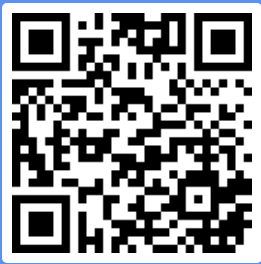分享利用普通独立挂机宝开通多用户共享挂机宝的搭建教程。
推荐使用系统:windows-2012R2
一.安装远程桌面服务
我们打开服务器管理器
点击添加角色和功能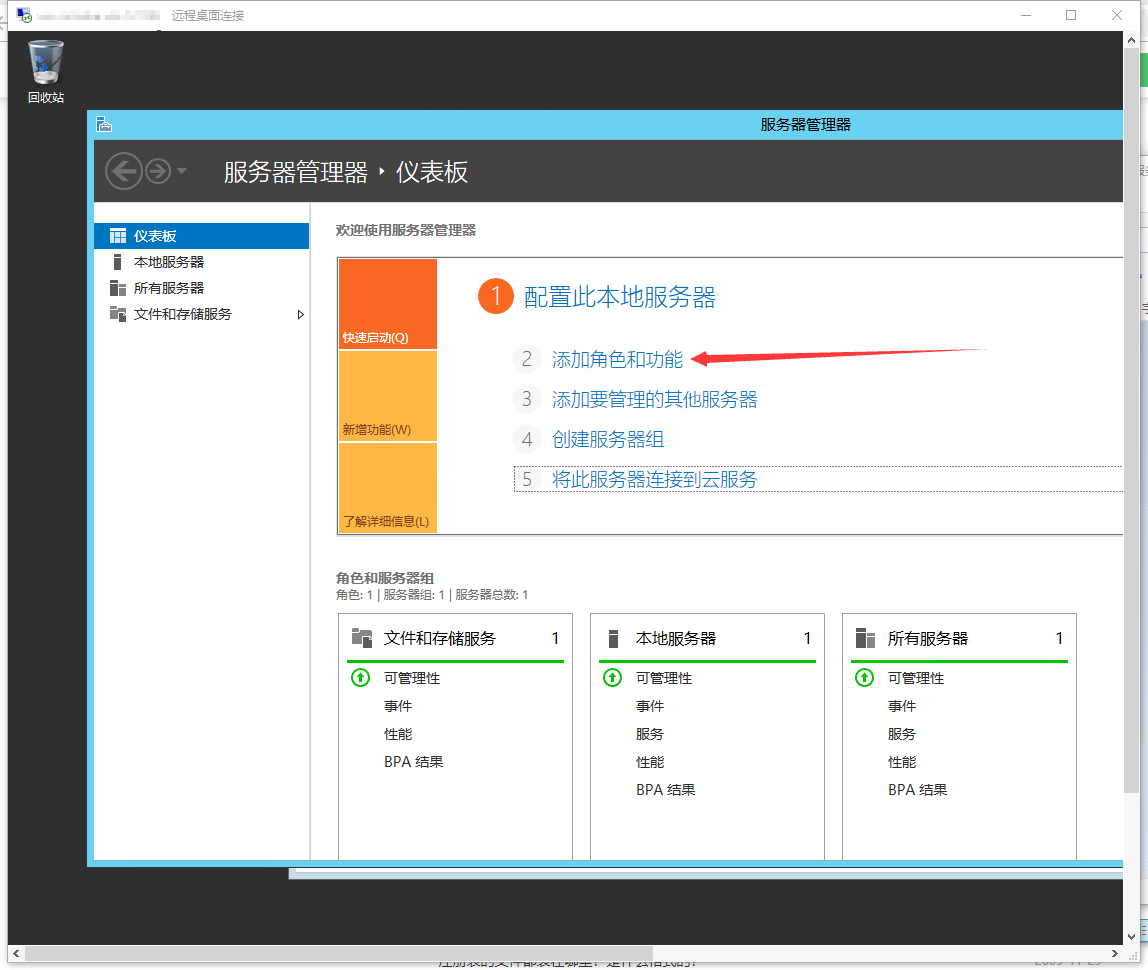
前几个选项直接下一步,到服务器角色这个选项时勾选远程桌面服务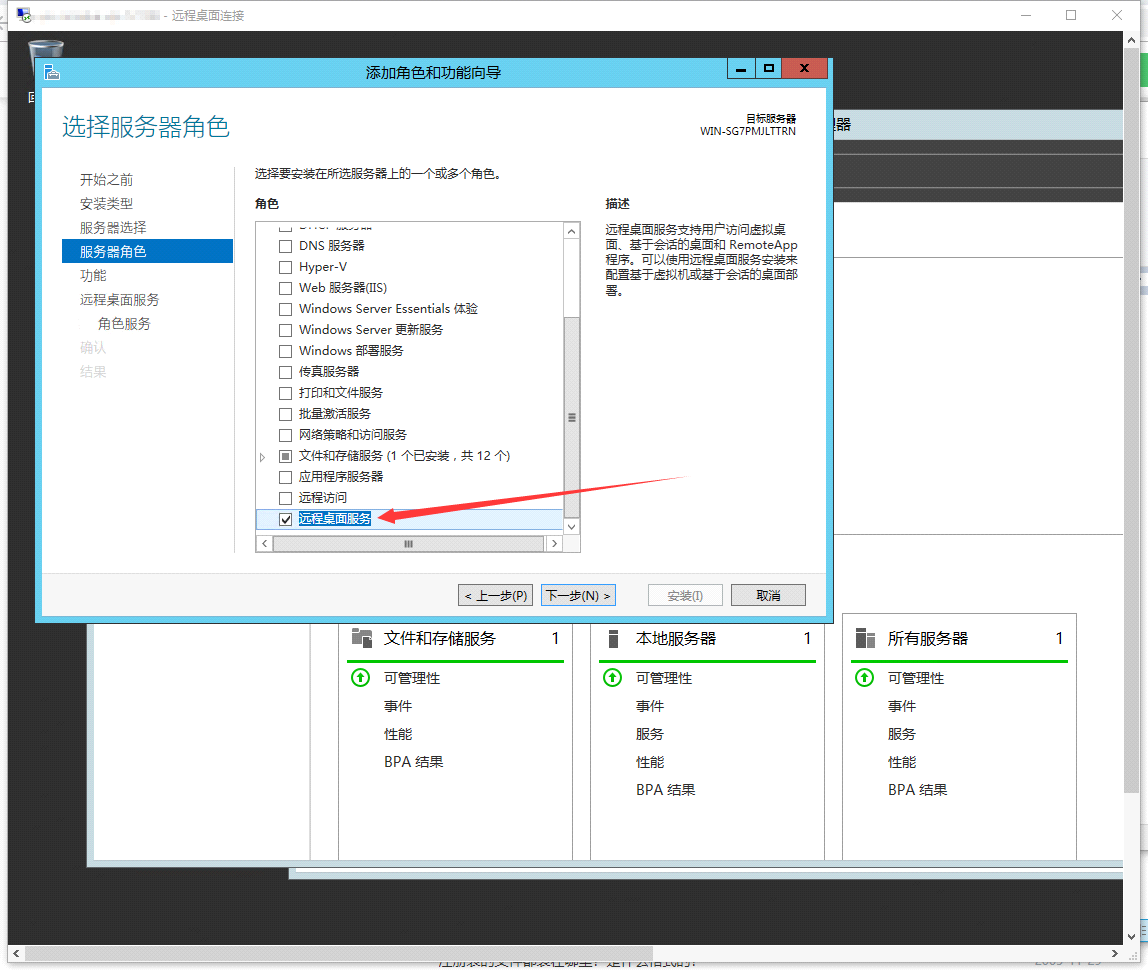
到角色服务时勾选远程桌面会话主机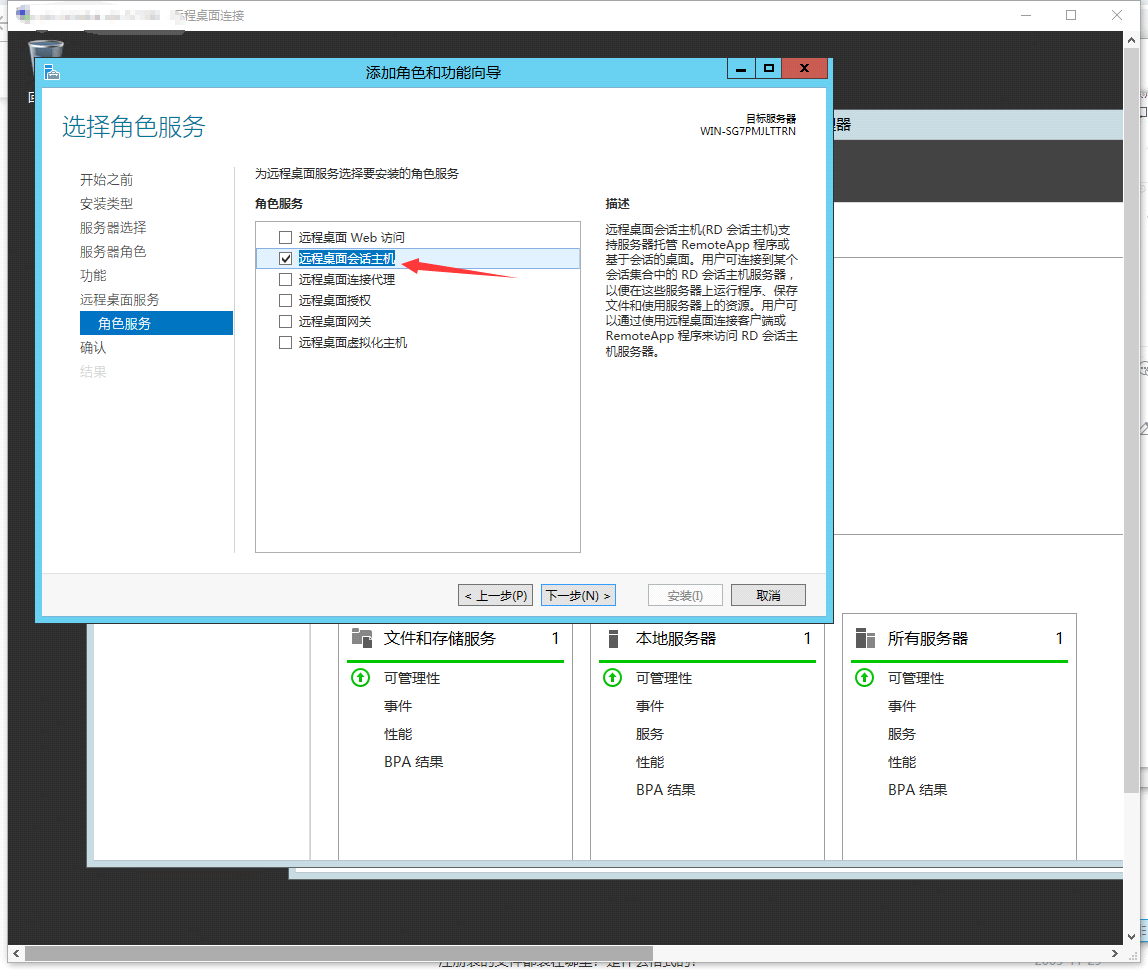
然后点击下一步,勾选如果需要,自动重新启动目标服务器,点击确认安装
然后,在运行框中输入gpedit.msc点击确定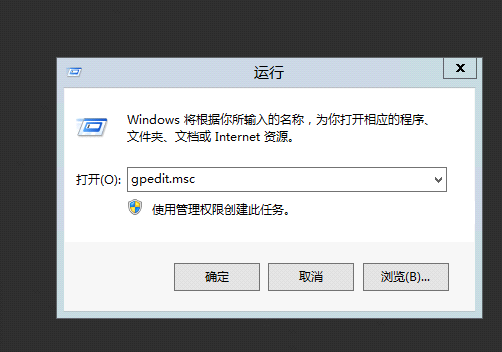
打开策略组 依次打开下列列表
计算机配置>>管理模板>>windows 组件>>远程桌面服务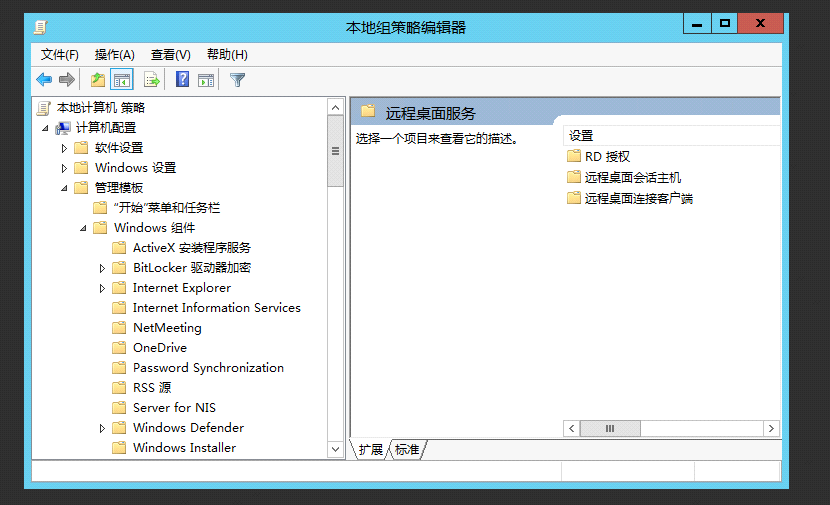
点击远程桌面会话主机
再点击授权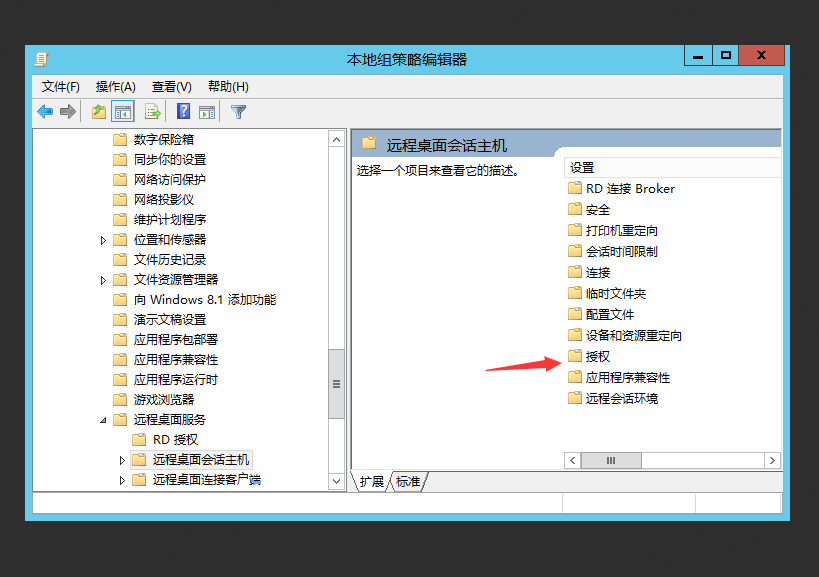
启用隐藏有关 RD 会话主机服务器的 RD 授权问题通知
然后打开 设置远程桌面授权模式
启用,然后选择按用户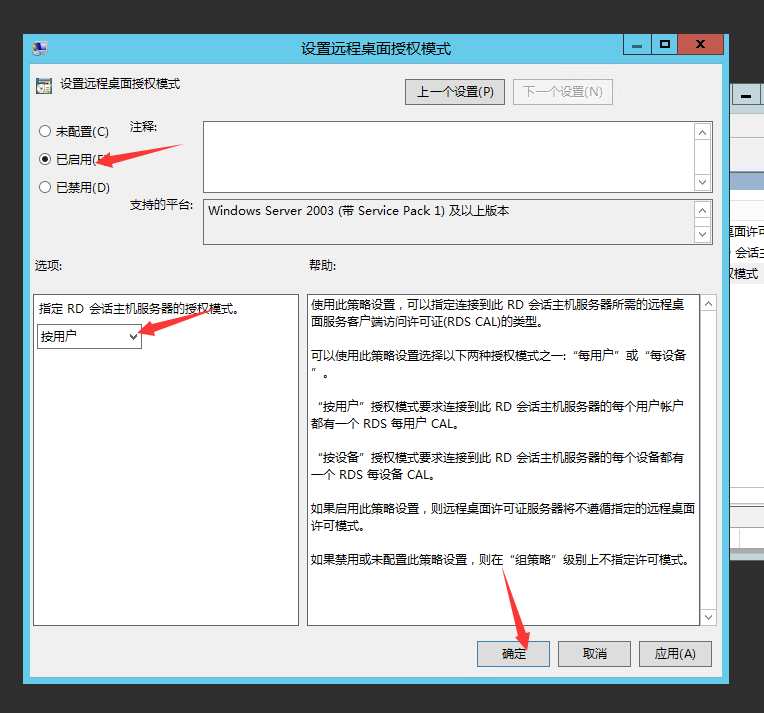
回到远程桌面会话主机列表 打开连接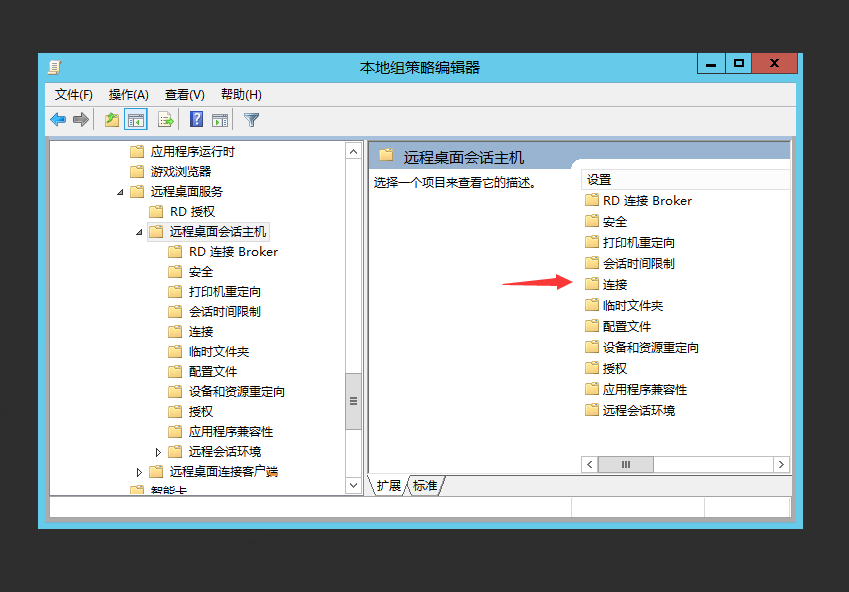
修改以下图片中的选项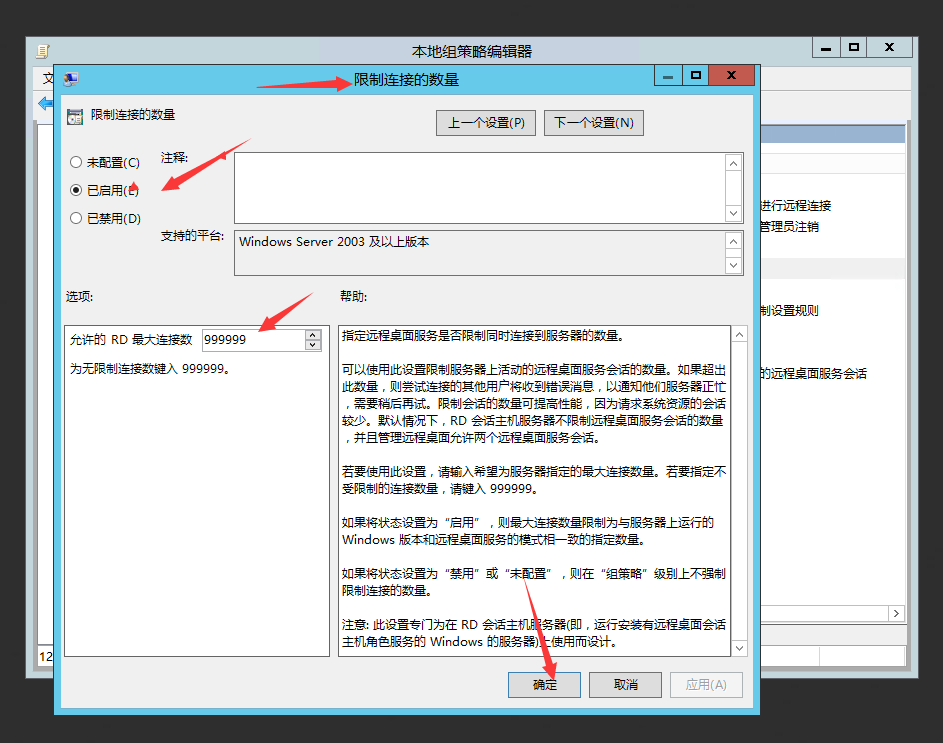
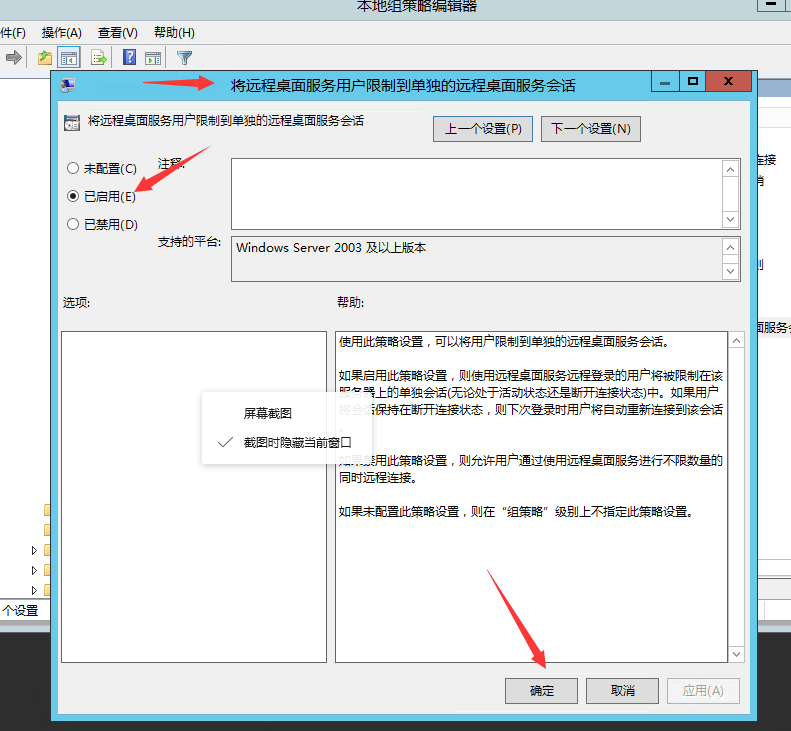
重启进行下一步
二.配置用户数据路径
为了方便使用,需要下载一键修改的程序
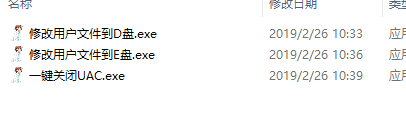
下面的修改用户数据二选一
如果你想让用户数据在D盘就打开"修改用户文件到D盘.exe"
如果你想让用户数据在E盘就打开"修改用户文件到E盘.exe"
打开完成之后打开"一键关闭UAC.exe"
三个工具在本文下方可以下载
之后重启生效
注意:如果你的服务器只有C盘,要分区出来,否则多用户无法实现.必须关闭UAC
示例:我只有C盘和D盘,我如果想把用户数据弄到D盘,就打开"修改用户文件到D盘.exe" 然后再关闭UAC
重启进行下一步
三.配置权限
首先配置的权限是远程桌面权限
增加 Everyone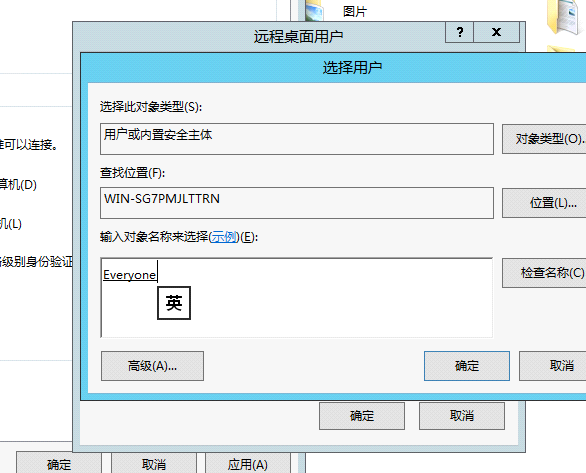
确定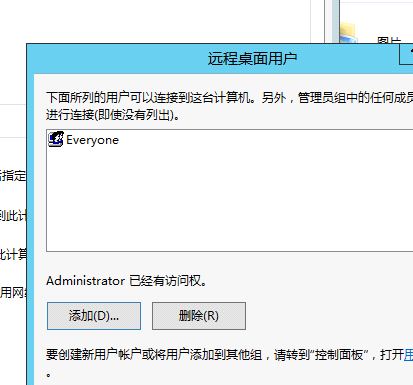
Everyone 代表的是全部用户,在很多地方都能用到
下面设置驱动器权限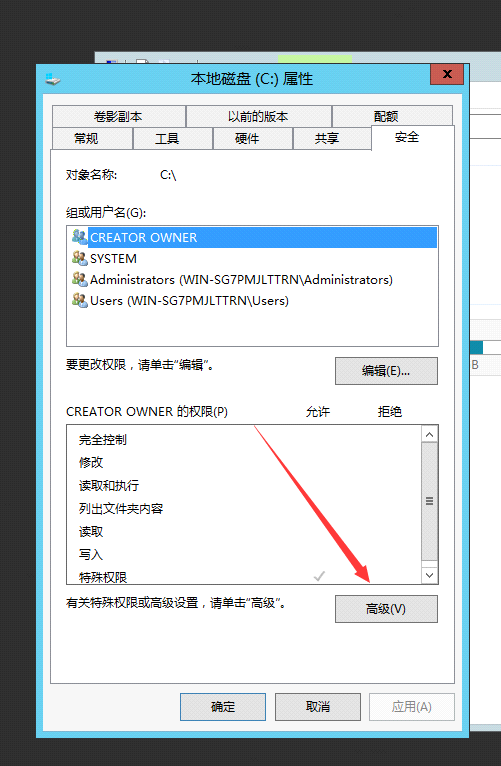
删除掉Users的创建权限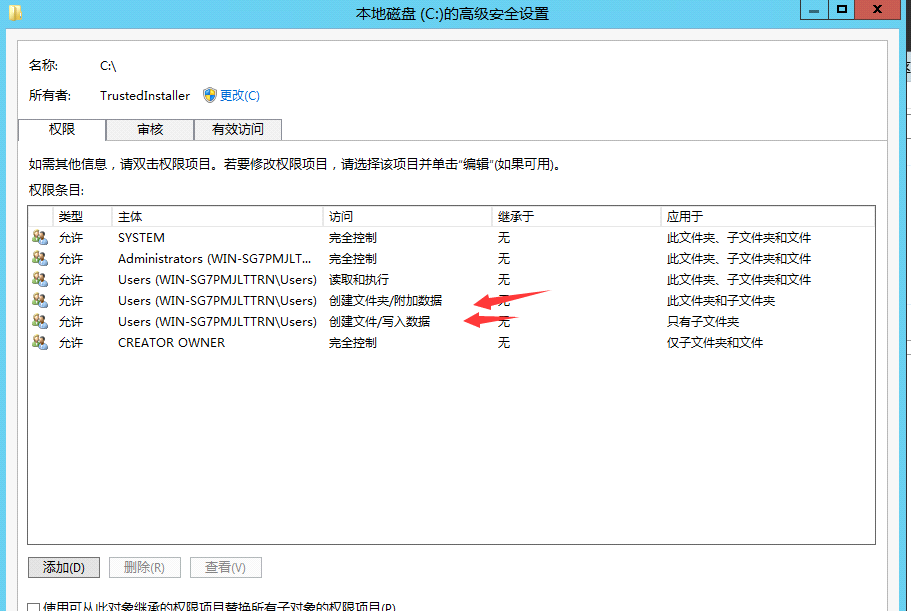
最后改成这样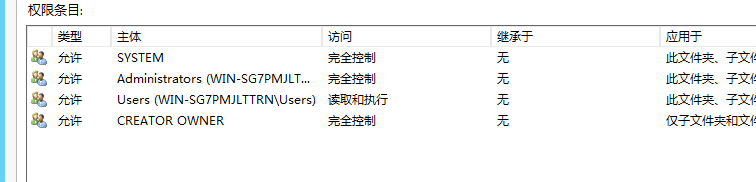
确定即可
这样用户就无法在C盘写入文件了(公共文件夹可以更改到其他分区)
下面设置用户数据分区的权限
改成这样即可
下面限制用户使用磁盘
把用户数据修改在哪个磁盘就配置哪个磁盘
如果修改到D盘了,所以设置D盘的限额即可
一般限制用户只能使用 1G的空间,如果想让用户拥有更多,设置更多即可
如果想修改某个用户的硬盘限制,可以点击配额项设置指定用户可用硬盘大小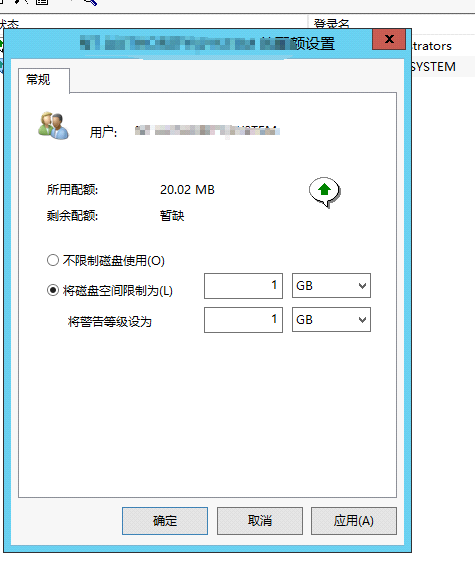
至此你已经完成的基础设置,可以开户了!
如何创建用户?
使用管理器权限打开cmd输入以下指令即可(注意密码强度/空格隔开)
net user 用户名 密码 /add
以上就是把一个win系统的服务器,新增用户名,同时空间相互独立,仅共享CPU和内存。还可以在设置中手动新建用户名密码,详细可看下一篇。
 亿软阁微营销
亿软阁微营销